详细操作步骤解析
1、启动Microsoft PowerPoint应用程序。在计算机上双击图标或通过开始菜单打开软件,进入主界面后,您可以创建新演示文稿或加载现有文件。这一步骤是基础操作,确保PPT环境准备就绪,以便后续视频元素的添加和管理。
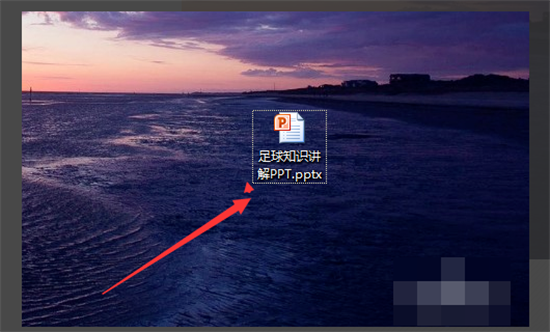
2、定位并选中目标视频。在PPT幻灯片编辑视图中,导航到包含视频的特定页面,通过鼠标单击或拖动选择视频对象。视频通常以缩略图形式显示,确保其处于激活状态,这样PPT上方的工具栏才会出现相关选项,方便进行后续设置。
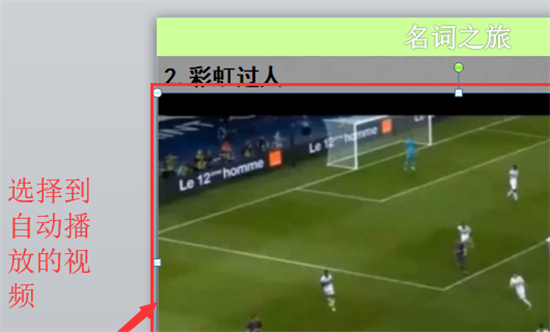
3、激活视频工具并进入播放设置。选中视频后,PPT界面顶部会自动显示“视频工具”标签,点击该标签切换到播放选项卡。这里集成了视频控制的多种功能,如音量调整和播放模式选择,是配置自动播放的关键入口点。
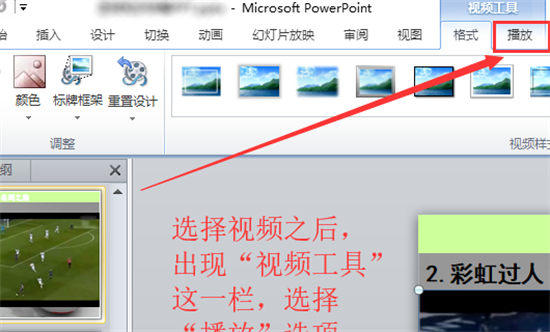
4、调整视频选项中的开始设置。在播放选项卡下,找到“视频选项”区域,点击“开始”项旁边的下拉框。这一步允许您定义视频的触发方式,下拉菜单提供了多个选择,包括手动和自动模式,需仔细操作以避免误选。
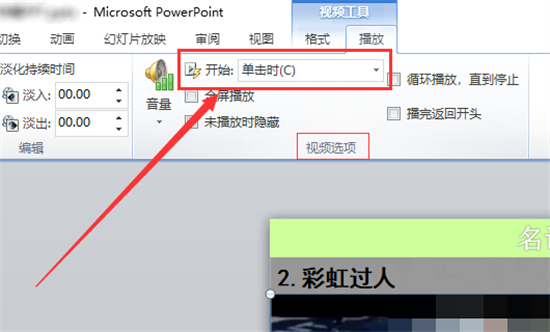
5、选择自动播放模式。在下拉框中,直接点选“自动”选项。确认选择后,系统会立即应用设置,视频将在幻灯片播放时无需用户干预自动启动。这简化了演示流程,特别适合需要无缝衔接的场景。
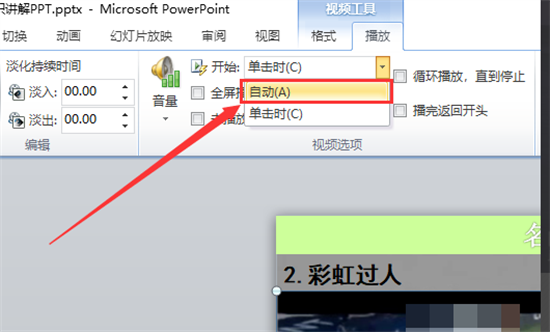
6、验证并测试自动播放效果。完成设置后,切换到幻灯片放映模式,当演示进展到视频所在页面时,视频会立即开始播放,无需额外点击。为确保万无一失,建议在正式使用前预览整个演示,检查视频是否按预期运行,并及时调整如有问题。
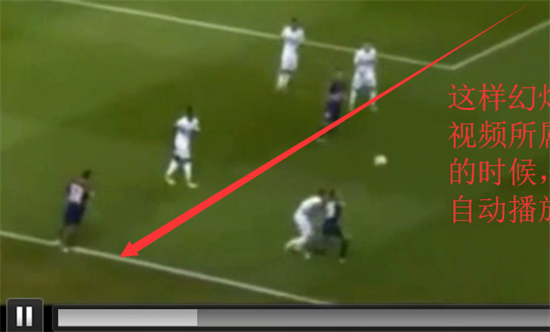
通过以上步骤,您可以高效实现PPT视频的自动播放功能。这一设置不仅提升了演示的专业度,还节省了操作时间,让您的演讲更加引人入胜。如果您在过程中遇到疑问,不妨回顾每个细节,或查阅PPT帮助文档获取更多支持。掌握这一技能后,您的办公效率将显著增强,为各种场合的演示增添亮点。

